|
moinf.info
Версия 6 программы Nuendo была анонсирована одновременно с седьмой версией Cubase и выпущена вскоре после нее. Вот уже несколько лет эти программы развиваются параллельно и заимствуют друг у друга многие новые функции. Так что, хотя последний раз в МО была опубликована статья про Nuendo 3 (см. ноябрь 2005), нет смысла подробно описывать все произошедшие с тех пор изменения. Лучше сосредоточиться на функциях Nuendo, отсутствующих в Cubase. Также можно немного подробнее рассмотреть некоторые нововведения последних версий, которым в статье про Cubase 7 не было уделено достаточно внимания.
Хотя программы Cubase и Nuendo во многом похожи, между ними, конечно, есть разница. Можно сказать, что Cubase больше предназначена для музыки, а Nuendo - для работы со звуком. Или что Cubase предназначена для аранжировки и записи, а Nuendo - для записи и постпроизводства. Однако не стоит забывать, что существует дополнение Nuendo Expansion Kit, обеспечивающее Nuendo музыкальными функциями из текущей версии Cubase (например, это барабанный и партитурный редакторы, функции MIDI-управления артикуляциями Expression Map и Note Expression, виртуальная MIDI-клавиатура, а также все виртуальные инструменты).
Минимальные системные требования Nuendo 6 не отличаются от таковых для Cubase 7: операционная система Windows 7/8 или Mac OS X 10.7/10.8 (32- или 64-разрядная), двуядерный процессор Intel или AMD, 2 Гб RAM, 8 Гб свободного места на диске, экранное разрешение 1280 x 800 пикселей, привод DVD-ROM с поддержкой двухслойных дисков, порт USB для ключа защиты от копирования, доступ в интернет.
Программа испытывалась на том же компьютере под управлением операционной системы Windows Vista SP2 (32-разрядная) с процессором Intel Core 2 Quad 2,5 ГГц и 2 Гб RAM. Как и в случае с Cubase 7, версия операционной системы не соответствовала минимальным требованиям, но проблем это не вызвало.
Первые впечатления
При первом взгляде на Nuendo 6 я не заметил никаких интерфейсных отличий от Cubase 7. Даже некоторые настройки, сделанные в программе Cubase, установленной на этом же компьютере, были подхвачены Nuendo. Программа без проблем загрузила проект Cubase, предупредив, конечно, об отсутствии использовавшихся в нем виртуальных инструментов и специфических для Cubase функций. Сначала проект, открытый сразу после инсталляции программы и ранее успешно воспроизводившийся в Cubase, в Nuendo начал заикаться, показывая повышенное использование системных ресурсов. Однако после перезагрузки компьютера таких проблем не было ни с этим, ни с каким-либо другим проектом.
Как уже было сказано, многие новые функции Nuendo 6 соответствуют таковым в программе Cubase 7, и о них можно прочитать в статье предыдущего номера. Сюда относятся полностью переработанный микшер, редактор аппаратных контроллеров Remote Control Editor, функции поиска плагинов и каналов, сравнения вариантов настроек эффектов, сохранения настроек масштабирования и местоположения (MemZap), совместной дистанционной работы через интернет (VST Connect SE), предотвращения выпадений (ASIO-Guard).
Control Room
Область Control Room/Meter микшера не была подробно описана в предыдущей статье, так что самое время обратить на нее внимание.
В верхней части этой области есть две закладки: Control Room (управление мониторингом и переговорами) и Meter (индикаторы уровней).
Большая часть функций Control Room появилась еще в Nuendo версии 3.2 и была подробно описана в статье про Cubase 4. Однако внешне область Control Room в Nuendo 6 (и Cubase 7) кардинально отличается от предыдущих версий (рис. 1).
 Напомню, что создание шин для Control Room и назначение входов-выходов производятся на закладке Studio окна VST Connections (меню Devices или F4). Хотя в Nuendo (как и Cubase) в данном случае употребляется слово "channel", то есть "канал", я все-таки буду называть их шинами, так как они могут быть многоканальными, а "многоканальные каналы" оскорбляют мое гипертрофированное чувство прекрасного. Есть разные типы шин: выходов для контрольных мониторов, выходов для наушников, мониторных миксов, переговоров, вспомогательных внешних входов. Напомню, что создание шин для Control Room и назначение входов-выходов производятся на закладке Studio окна VST Connections (меню Devices или F4). Хотя в Nuendo (как и Cubase) в данном случае употребляется слово "channel", то есть "канал", я все-таки буду называть их шинами, так как они могут быть многоканальными, а "многоканальные каналы" оскорбляют мое гипертрофированное чувство прекрасного. Есть разные типы шин: выходов для контрольных мониторов, выходов для наушников, мониторных миксов, переговоров, вспомогательных внешних входов.
Если область Control Room/Meter открыта на закладке Control Room, то в ее нижней части есть еще две закладки: Mixer и Setup. Первая предназначена для управления основными параметрами шин, вторая - для дополнительных настроек.
Окно Control Room Mixer разделено на несколько панелей с основными органами управления соответствующей шины. Кликом по заголовку панели открываются остальные органы управления шины, в левой части заголовка обычно есть кнопка включения шины, а в его правой части чаще всего показывается конфигурация каналов.
Самая нижняя панель, Control Room, соответствует шине, которая на закладке Outputs окна VST Connections выбрана как основная шина микширования - Main Mix. Панель имеет кнопки выбора источника сигнала (у каждой кнопки есть индикатор наличия сигнала), регулятор и индикатор выходного уровня, кнопку включения метронома и регуляторы его уровня и панорамы, кнопку включения переговоров (кратковременный клик переключает состояния вкл./выкл., при долговременном нажатии кнопки она сама отключается после отпускания) и регулятор уровня приглушения во время переговоров, кнопку переключения режима прослушивания (PFL/AFL - до/после фейдера), кнопку отключения прослушивания (если оно включено хотя бы на одном канале микшера), регуляторы уровней прослушиваемого канала и всех остальных, кнопку приглушения сигнала, кнопку коммутации шины прослушивания с выходом Control Room, кнопку установки выходного уровня в соответствии с настройкой контрольного уровня. Настройки некоторых параметров производятся в окне предпочтений (меню File - Preferences - VST - Control Room).
Панель мониторной шины (Cue) имеет кнопки выбора источника сигнала, регулятор и индикатор выходного уровня, кнопку включения метронома и регуляторы его уровня и панорамы, кнопку включения переговоров с регулятором уровня.
Панель шины выходов для наушников имеет кнопки выбора источника сигнала, регулятор и индикатор выходного уровня, кнопку включения метронома и регуляторы его уровня и панорамы, кнопку коммутации шины прослушивания с этим выходом и регулятор уровня прослушивания.
Панель Channels предназначена для управления прослушиванием отдельных выходных шин для контрольных мониторов. Есть кнопки прослушивания шин левого-правого, фронтальных и тыловых мониторов, прослушивания выбранной шины на центральном мониторе, прослушивания шин тыловых мониторов на фронтальных. Кроме того, на изображении текущей конфигурации мониторов можно кликнуть отдельный монитор, чтобы прослушать его шину.
Панель Speakers предназначена для управления выходными шинами для контрольных мониторов. Верхний ряд кнопок показывает используемые шину и конфигурацию каналов, кликом по кнопкам можно последовательно переключать имеющиеся варианты. Самая правая кнопка открывает плагин MixConvert (см. далее). Остальные ряды кнопок соответствуют имеющимся выходным шинам для мониторов.
Панель External предназначена для выбора шины внешнего входа из меню, появляющегося при клике по единственной кнопке.
Вышеперечисленные функции Control Room не отличаются от таковых в программе Cubase. Специфическими для Nuendo являются шины источников мониторного сигнала - Monitor Sources. В качестве источников можно использовать каналы входов, выходов или подгрупп. Панель управления ими имеет кнопки выбора шины, а также кнопку (в правой части заголовка), позволяющую выбирать несколько шин одновременно.
Как уже было сказано, закладка Setup окна Control Room предназначена для дополнительных настроек. Основные органы управления в ней практически не отличаются от тех, что есть на закладке Mixer. Однако остальные органы управления шины, открываемые кликом по заголовку панели, представлены, в основном, слотами для инсертных плагинов. Кроме того, некоторые панели имеют переключатель полярности, регулятор и индикатор уровня.
MixConvert
Плагин MixConvert V6, имеющийся и в Cubase 7, предназначен для преобразования (микширования) многоканальных сигналов в сигналы с меньшим количеством каналов (downmix). Он может использоваться как обычный инсертный эффект, кроме того, он автоматически применяется вместо сурраундного регулятора панорамы в тех случаях, когда количество каналов источника сигнала превышает количество каналов шины, к которой он подключен.
Окно плагина состоит из трех частей, изначально открыта только центральная часть, боковые открываются кликом по стрелочкам (рис. 2). В заголовке центральной части указываются конфигурации входного и выходного сигналов, причем если входная конфигурация однозначно определяется количеством каналов шины, на которой используется плагин, то выходную можно выбрать в меню.
Среди органов управления центральной части есть кнопки прослушивания шин фронтальных и тыловых мониторов, а также субвуфера (отдельно для входного и выходного сигналов), прослушивания выбранной шины на центральном мониторе, прослушивания шин тыловых мониторов на фронтальных, поле для установки общего выходного уровня, регуляторы уровней центрального, низкочастотного и тыловых каналов, кнопка включения НЧ-фильтра (120 Гц) на низкочастотном канале.
Левая и правая боковые панели показывают конфигурации мониторов входного и выходного сигналов, соответственно. Кликом по отдельным мониторам можно прослушать их шины (в том числе индивидуально, если кликать с клавишей Ctrl) или, наоборот, заглушить их (если кликать с клавишей Shift).
Anymix Pro
Специфическим для Nuendo является наличие в комплекте поставки плагина Anymix Pro 1.3 компании Iosono, предназначенного для сурраундного панорамирования, а также преобразования количества каналов, причем, в отличие от MixConvert, он может преобразовывать в формат с большим количеством каналов (upmix).
Собственно, есть два режима работы: панорамирования и преобразования в формат с большим количеством каналов, по умолчанию плагин находится в первом режиме (рис. 3). Основную часть окна плагина занимает дисплей "stage view", на котором показываются входные и выходные каналы. Справа от дисплея находятся органы управления расположением, снизу - связанные с преобразованием количества каналов.
На дисплее входные каналы показываются в виде пиктограмм красного цвета, выходные каналы - в виде серых громкоговорителей. Всю группу входных каналов можно перемещать перетаскиванием относительно громкоговорителей, изменяя, таким образом, параметры Angle, Radius, X и Y (то же самое можно делать посредством органов управления справа). При приближении к границе сцены каналы автоматически сближаются. Клик правой кнопкой перемещает центральную точку группы в место клика, клик с кнопкой Ctrl возвращает центральную точку в центр сцены.
Изменение параметра Rotation вращает группу входных каналов относительно ее центральной точки (есть кнопка, связывающая параметры Angle и Rotation). Параметры Depth и Width изменяют глубину и ширину группы. Также есть кнопка, связывающая эти два параметра, так что каналы располагаются шире при отдалении и ближе при сужении. При нажатой клавише Shift можно более тонко регулировать параметры.
Все это относилось к группе входных каналов целиком. Для изменения отдельного канала надо дважды кликнуть соответствующую пиктограмму - справа появится панель органов управления данным каналом. Помимо уже знакомых параметров Angle, Radius, X и Y на этой панели есть также органы управления такими параметрами, как громкость, проникновение сигнала данного канала в субвуферный канал, проникновение сигнала данного канала в другие выходные каналы, задержка. В верхней части панели расположены стрелки для переключения на другой входной канал.
В разделе Distance dependent находятся списки, в которых можно выбрать, по какому принципу будут изменяться громкость и тембр каналов при их удалении от центра.
Над дисплеем располагаются поля In и Out для выбора конфигурации входного и выходного сигналов (наличие тех или иных конфигураций зависит о количества каналов в используемых шинах), поле Display для выбора показываемого на дисплее параметра входного канала, а также кнопки со стрелками, ограничивающие возможность перемещения пиктограмм входных каналов.
В разделе Upmix можно переключить плагин в режим преобразования в формат с большим количеством каналов и выбрать один из имеющихся пресетов. В этом режиме становятся активны органы управления в нижней части окна плагина, а дисплей меняет свой вид.
Принцип работы алгоритма преобразования заключается в анализе входного сигнала и разделении его на прямую и пространственную составляющие. Прямой сигнал направляется во фронтальные каналы, а пространственный распределяется по всем каналам.
Из прежних регуляторов параметров активны Angle, Radius, X, Y и Rotation (Depth и Width отключены), а также списки Distance dependent, действующие на весь сигнал целиком. Среди новых есть регулятор стереобаланса входного сигнала (под ним находится кнопка, по всей видимости, меняющая каналы местами, но она не упоминается ни в мануале Steinberg, ни в мануале Iosono), регулятор баланса уровней входного и обработанного плагином сигналов, а также отдельные регуляторы для двух составляющих. Для прямого сигнала это регуляторы баланса уровней между центральным и левым-правым каналами, ширины стереобазы, уровня пространственного сигнала в каналах прямого. Для пространственного сигнала это регуляторы уровня, баланса уровней фронтальных и тыловых каналов, частоты среза НЧ-фильтра, задержки.
Нажатие кнопки Advanced в левом верхнем углу окна плагина открывает панель дополнительных настроек. Здесь можно включить матричное декодирование входного сигнала, выбрать изменение громкости и тембра в зависимости от удаления от центра всей группы каналов или каждого канала по отдельности (а также установить величину максимального понижения уровней и граничную частоту фильтра), установить параметры низкочастотного канала (уровень, частота и крутизна НЧ-фильтра) и величину общего выходного уровня.
Meter
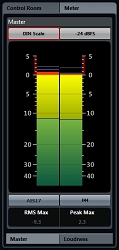 Клик по закладке Meter в верхней части области Control Room/Meter приводит нас к индикаторам уровня. Окно Meter тоже имеет две закладки в нижней части: Master и Loudness. Клик по закладке Meter в верхней части области Control Room/Meter приводит нас к индикаторам уровня. Окно Meter тоже имеет две закладки в нижней части: Master и Loudness.
Master является многоканальным индикатором пикового и среднеквадратичного уровней (рис. 4). Он имеет кнопки выбора стандарта измерений, смещения шкалы, включения стандарта AES17 (смещает средний уровень на 3 дБ) и сброса данных, дисплеи максимальных значений пикового и среднего уровней.
Loudness является измерителем громкости. Измерения производятся в соответствии с рекомендациями EBU R128. Есть индикатор громкости, кнопки запуска/остановки измерений, переключения между абсолютными (LUFS) и относительными (LU) единицами, вызова параметров настройки и сброса данных, дисплеи значений текущей, кратковременной и программной громкости, диапазона громкости, пикового уровня, времени измерения программной громкости.
Loudness Track
В Nuendo 6 появился новый тип трека, предназначенный для создания кривой, отражающей изменение кратковременной громкости (рис. 5). Трек создается обычным способом, подсчет громкости включается кнопкой Activate Loudness Calculation (крайняя левая), нажатие кнопки справа от нее включает создание кривой громкости при воспроизведении. Кнопка Quick Analysis позволяет без воспроизведения посчитать громкость на участке, ограниченном локаторами. Красной линией показывается контрольный уровень громкости в соответствии со стандартом EBU R128 (-23 LUFS или 0 LU), синей - кратковременная громкость. Поле Short - term показывает значение кратковременной громкости в месте расположения курсора, кнопка справа от него переключает единицы измерения. Также есть кнопка сброса данных. Числа с правого края заголовка трека обозначают показываемый диапазон громкости, при клике по этим числам появляются слайдеры, посредством которых можно изменить этот диапазон.
ADR
Аббревиатура ADR, которая, по разным данным, расшифровывается либо как Automated/Automatic Dialogue Replacement, либо как Additional Dialogue Recording, означает речевое озвучивания фильма или телевизионной передачи, которое производится после съемки. Обычно процесс заключается в следующем: в студии воспроизводится короткий закольцованный фрагмент (изображение вместе с фонограммой, записанной во время съемки), актер несколько раз повторяет реплику, стараясь добиться синхронности, в конечном итоге фрагмент записывается, после чего переходят к следующему. Nuendo 6 (в отличии от Cubase) имеет специальные функции для этого процесса, а также для дублирования на другом языке.
Сначала в проект импортируются необходимые файлы, в том числе видео и синхронная фонограмма (то есть записанная во время съемки). На треке этой фонограммы с помощью циклических маркеров определяются фрагменты, которые надо перезаписать (возможен также импорт маркеров, в том числе в виде монтажных листов EDL CMX3600). Для маркеров можно указать различные атрибуты, например, персонаж, актер, текст и др. Поддерживаются сортировка и фильтрация по атрибутам.
В нижней части окна маркеров (меню Project - Markers, или Ctrl + M) есть кнопка ADR, нажатием которой в этом окне открывается одноименная панель с соответствующими органами управления. Слева располагаются кнопки перехода к предыдущему/следующему маркеру. В центре находятся кнопки, управляющие основными стадиями процесса: репетицией, записью, прослушиванием результата. Кнопки справа позволяют оперативно отключить синхронную фонограмму в мониторной шине и открыть окно ADR Setup для дополнительных настроек.
Окно ADR Setup имеет две закладки: General и Signal Switchboard. На верхней строке закладки General указывается время запуска до начала фрагмента и остановки после его окончания. Ниже выбираются варианты наложений на видеоизображение перед началом фрагмента: Swipe - полоса, движущаяся от левого к правому краю (если отмечена опция Swipe to Center, то две полосы движутся от краев к центру), Counter - посекундный отсчет цифрами, количество цифр указывается правее (если отмечена опция Invert Counter, то производится обратный отсчет; опция Show Black during Pre-/Post-roll показывает черный экран вместо изображения до и после фрагмента). Опция Show Dialogue накладывает на изображение текст, введенный в поле Dialogue маркера. Если на странице Video Player окна Device Setup (меню Devices) отмечена опция Show Timecode, то на изображение также накладывается таймкод (рис. 6). В списке ADR Track Assignment можно выбрать треки синхронной фонограммы (Guide), музыкального и шумового сопровождения (M&E) и записываемого сигнала (Mic Signal).
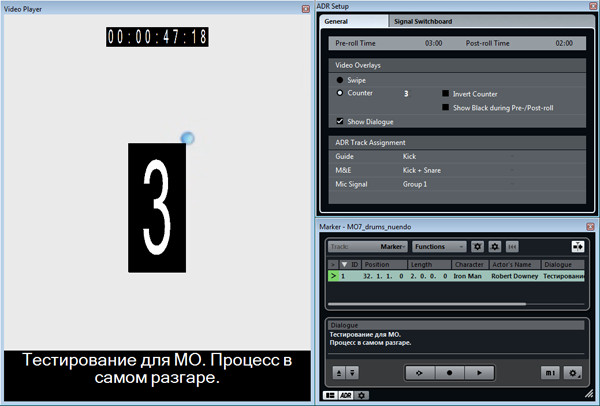 На закладке Signal Switchboard можно определить, какие именно треки будут слышны в аппаратной и в мониторных шинах на разных стадиях процесса (репетиция, запись, прослушивание), в том числе до, после и во время фрагмента.
Автоматизация
Система автоматизации Nuendo имеет некоторые функции, отсутствующие в Cubase. Хотя эти функции появились еще в предыдущих версиях программы (Virgin Territories, Preview и Punch Log - в четвертой, Automation Passes и Join - в пятой), есть смысл о них рассказать.
Название функции Virgin Territories в данном случае лучше перевести как "целинные области". В меню настроек автоматизации (открывается кнопкой в левом нижнем углу панели управления автоматизацией, которая, в свою очередь, вызывается командой Automation Panel меню Project или клавишей F6) есть опция Use Virgin Territory. Если эта опция не отмечена, то при первой записи автоматизации какого-либо параметра значение, с которого начинается запись, запоминается как начальное и используется для этого параметра на протяжении всего проекта. Если же опция отмечена, то автоматизация параметра производится только на тех участках, где она была записана, а все остальные участки остаются "нетронутыми цивилизацией". Кроме того, отдельные участки данных автоматизации можно удалять, выбрав их при помощи инструмента выделения диапазона (Range Selection).
Независимо от установки опции Use Virgin Territory, можно создать пробелы в данных автоматизации, установив какую-либо из точек автоматизации в качестве конечной для данного участка. Для этого надо выделить эту точку и на информационной панели события в поле Terminator поменять значение на Yes (рис. 7). Также можно заполнить пробелы в данных автоматизации, для чего на панели управления автоматизацией в меню Functions есть команды Fill Gaps.
Функция Automation Passes предназначена для отмены отдельных "проходов" автоматизации. "Проход" начинается с записи первого события в режиме Write и продолжается до конца фрагмента. Функция записи проходов включается левой частью кнопки Passes, расположенной в правом верхнем углу панели управления автоматизацией, просмотр их списка - остальной частью этой кнопки. В списке можно перемещать горизонтальную линию для отмены или возвращения отдельных проходов, также для этого есть клавиатурные сокращения.
Если в меню настроек автоматизации отметить опцию Use Undo Branches, то "проходы" автоматизации показывается в виде древовидной структуры (рис. 8). Новая "ветка" структуры начинается в том случае, если "проход" был отменен, после чего был записан новый. Выбором ветки и нажатием кнопки Activate Selected можно сделать "проходы" данной ветки активными.
Остальные функции относятся к определенным разделам панели управления автоматизацией (рис. 9).
Функции раздела Join позволяют возобновить запись данных автоматизации с текущего записанного значения. Если выбрать опцию Auto Join, то запись автоматически возобновится с того места, на котором была закончена (в мануале сказано, что это место обозначается специальным индикатором, но я ничего подобного не увидел). А чтобы начать запись с произвольного места, надо в соответствующий момент кликнуть опцию Join Now. Еще в мануле написано, что функции Join не работают, если выбран режим автоматизации Touch, но я заметил, что в некоторых случаях они работают и при этом режиме.
Функции раздела Preview позволяют попробовать другое значение автоматизируемого параметра, не изменяя записанные данные, а потом и изменить их, если новое значение окажется предпочтительным. Выбором опции Preview включается соответствующий режим, при этом на треках автоматизации становятся активными кнопки с буквой "P". Нажатие этой кнопки на каком-либо треке означает, что воздействию подвергнется параметр, соответствующий этому треку. При этом чтение данных автоматизации трека отключается, и с помощью регуляторов можно найти новое значение параметра. Кроме того, на панели автоматизации становятся доступны опции Suspend, Punch и Punch on Play. Опция Suspend позволяет временно включить чтение данных автоматизации, чтобы сравнить записанные значения с новым. Клик опции Punch во время воспроизведения начинает запись новых данных автоматизации с момента клика. При выборе опции Punch on Play запись начинается одновременно с воспроизведением. По окончании записи режим Preview отключается, однако можно сделать его постоянным, дважды кликнув соответствующую опцию (тогда для отключения этого режима понадобится третий клик). При выборе опции Auto Punch запись новых данных автоматически начинается и заканчивается в местах установки левого и правого локаторов. Опция Touch Assist объединяет в группу родственные параметры автоматизации (например, уровень посыла и его включение), чтобы пользователь не забыл изменить их.
В разделе Punch Log перечислены отдельные записи данных автоматизации, сделанные в режиме Preview. Выбор записи и нажатие кнопки Load включает режим Preview, в том числе на том треке и с тем значением параметра, которые использовались во время этой записи. С помощью двойного клика можно изменить название записи, а нажатием кнопки Delete - удалить. Опция Max. Punch Logs в меню настроек автоматизации позволяет установить максимальное количество записей в списке. При превышении этого количества новые записи будут удалять предыдущие, чтобы защитить определенную запись от удаления, надо поставить галочку у правого края строки с названием этой записи.
Заключение
Среди других нововведений Nuendo 6, отсутствующих в Cubase 7, можно отметить интеграцию с системой постпроизводства Yamaha Nuage и наличие в комплекте библиотеки шумовых эффектов (1,5 Гб файлов) компании Pro Sound Effects.
Учитывая практически трехкратную разницу в цене по сравнению с Cubase, я считаю нецелесообразным использовать Nuendo для обычной студийной аудиозаписи. Другое дело - постпроизводство, для которого Nuendo имеет некоторые специфические функции. Правда, в постпроизводстве есть свои фавориты, например, система Digidesign Pro Tools, имеющая широкое распространение, множество дополнений и хорошую совместимость. Однако Pro Tools в своем стандартном для целей постпроизводства аппаратном варианте (Pro Tools HD) обойдется уже значительно дороже, так что можно считать Nuendo его альтернативной для нижнего сегмента участников рынка постпроизводства. Некоторые претензии на верхний сегмент можно усмотреть в связке Nuendo с системой Yamaha Nuage, но пока она не получила широкого распространения.
Автор: Борис Никитин
|

